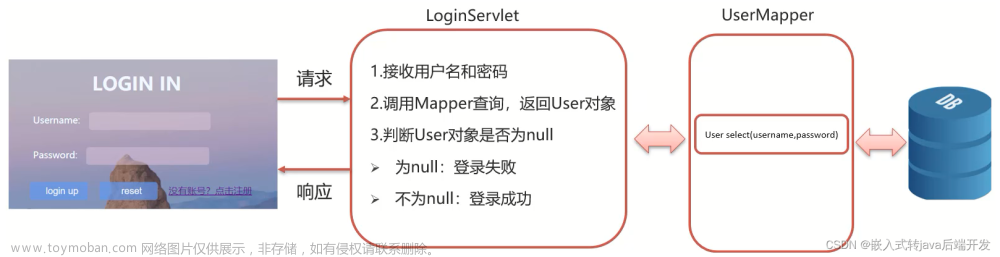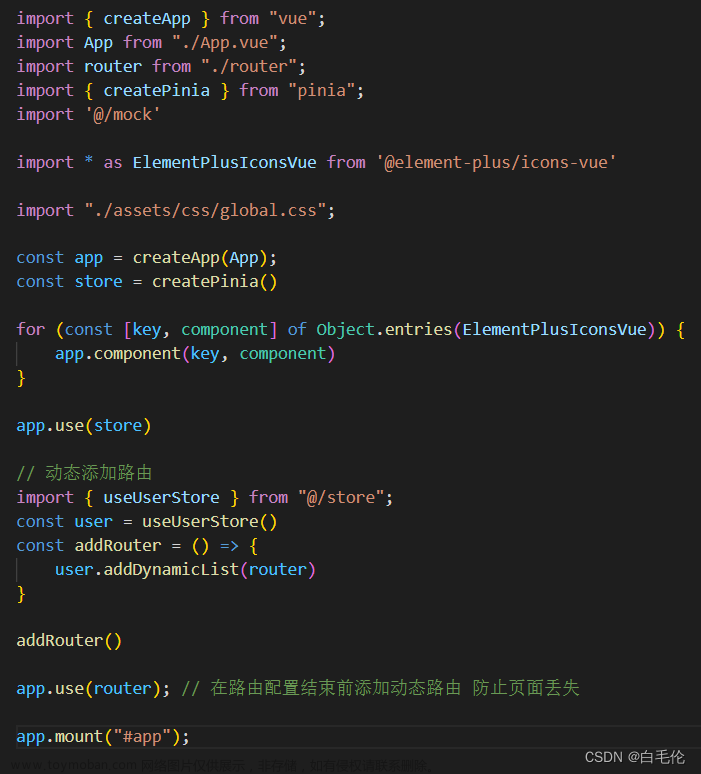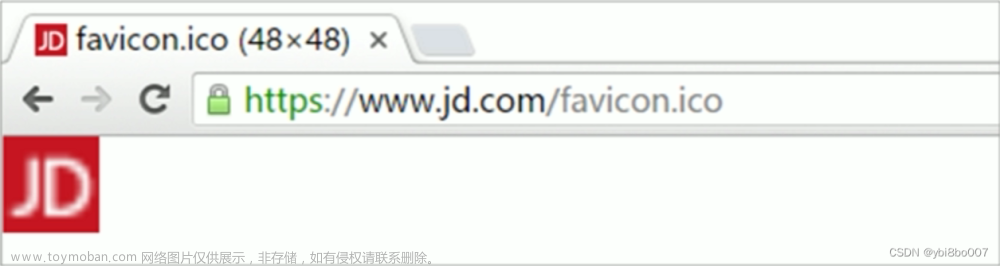按照下述要求为register.html补充外部CSS样式和JavaScript脚本。
1.补充register.css样式,实现如下功能(效果见图2):
- 设置“注册信息”红、黄二重文本阴影,使用rgba设置阴影具有一定透明度;
- 姓名和密码输入框中显示背景图像;
- 单选按钮和复选按钮被选中时,其后的辅助文本动态变化为红色字体。
2.补充register.js脚本,实现如下功能:
- 当用户填写非空白用户名、学号和密码后,将输入域后的星号变为灰色,如果用户清除输入域内容,则再将星号变为红色,见图2;(可通过元素事件属性绑定)
- 当用户单击“注册”按钮时,读取用户的姓名、学号、性别、住址和爱好信息,然后使用确认消息对话框显示这些信息,并提示用户是否继续提交,见图3;(不能通过元素事件属性绑定事件处理函数)
3.如果继续,则对表单数据做如下检验、处理和提示,见图4:
- 检验用户名不能为空,清除用户名两端多余空格,最后向服务器提交去掉空格后的用户名;
- 密码必须为8位,且两次输入密码相同;
- 电话号码必须为11位数字;
- 邮件地址中必须包含且只包含一个“@”符号,并且“@”不能是地址第一和最后一个字符。
注意:若非特别说明,不能修改register.html中元素的标签及其属性。
<!doctype html>
<html>
<head>
<meta charset="utf-8">
<title>新生报到</title>
<link href="style/register.css" rel="stylesheet" type="text/css">
<script src="js/register.js"></script>
</head>
<body>
<div id="wrapper">
<h3 id="title" align="center">注 册 信 息</h3>
<hr noshade size="1" width="99%">
<form action="" name="regForm" id="regForm" autocomplete="on" method="get">
<div class="info-item"><span class="item-name">姓名:</span>
<input onchange="changeStatus()" type="text" class="item-inp" name="user_name" id="user_name" maxlength="10" autofocus/><span class="star"> *</span>
</div>
<div class="info-item"><span class="item-name">学号:</span>
<input onchange="changeStatus()" type="text" class="item-inp" name="user_id" /><span class="star"> *</span>
</div>
<div class="info-item"><span class="item-name">密码:</span>
<input onchange="changeStatus()" type="password" class="item-inp user_pwd" name="user_pwd1" placeholder="请输入8位密码" /><span class="star"> *</span>
</div>
<div class="info-item"><span class="item-name">确认密码:</span>
<input onchange="changeStatus()" type="password" class="item-inp user_pwd" name="user_pwd2" placeholder="请输入相同的密码" /><span class="star"> *</span>
</div>
<div class="info-item"><span class="item-name">性别:</span>
<div class="item-inp"><label><input type="radio" id="user_sex-man" name="user_sex" value="男" checked/><span>男</span></label>
<input type="radio" id="user_sex" name="user_sex" value="女" /><label for="user_sex">女</label>
</div>
</div>
<div class="info-item"><span class="item-name">身高:</span>
<input type="number" class="item-inp" name="user_height" min="150" max="190" value="178" step="5" /> 厘米
</div>
<div class="info-item"><span class="item-name">体重:</span>
<input type="range" class="item-inp" name="user_weight" min="45" max="90" value="60" step="2" /> 千克
</div>
<div class="info-item"><span class="item-name">电话号码:</span>
<input type="tel" class="item-inp" name="user_tel" placeholder="请输入11手机号码" />
</div>
<div class="info-item"><span class="item-name">E-mail:</span>
<input type="text" class="item-inp" name="user_email" />
</div>
<div class="info-item"><span class="item-name">家庭住址:</span>
<select class="item-inp" name="user_address">
<option value="0" >北京</option>
<option value="1" selected>上海</option>
<option value="2" >成都</option>
</select>
</div>
<div class="info-item"><span class="item-name">运动爱好:</span>
<input type="checkbox" name="user_habit" value="篮球" checked/><span>篮球</span>
<input type="checkbox" name="user_habit" value="足球" checked><span>足球</span>
<input type="checkbox" name="user_habit" value="游泳"><span>游泳</span>
</div>
<div class="info-item"><span class="item-name">个人自述:</span>
<textarea name="info" rows="5" cols="50">我是一位特别热爱学习的新世纪大学生。。。</textarea>
</div>
<input type="hidden" name="user_secret" value="7" />
<div class="info-item" style="text-align:center;">
<input type="button" class="item-bt" value="注册" style="margin-right:100px;" /> <input type="reset" class="item-bt" value="重置" />
</div>
<hr noshade size="1" width="99%">
<ul class="info-item">
<li><a href="tel:10086">电话</a></li>
<li><a href="sms:10086">短信</a></li>
<li><a href="mailto:10086@sina.com">E-mail</a></li>
<li><a href="#title">返回顶部</a></li>
</ul>
</form>
</div>
</body>
</html>文章来源地址https://www.toymoban.com/news/detail-768039.html
@charset "utf-8";
/* CSS Document */
* {
font-size: 13px;
}
a {
text-decoration: none;
}
a:link {
color: blue;
}
a:visited {
color: gray;
}
a:hover {
color: red;
}
a:active {
color: yellow;
}
#wrapper {
width: 95%;
min-width: 400px;
max-width: 700px;
margin: 10px auto;
padding-top: 5px;
border: 1px solid #ccc;
background-color: #eee;
letter-spacing: 0.2em;
}
#title {
text-align: center;
font-size: 1.5em;
font-weight: bolder;
margin: 10px;
/*1.注册信息样式设计*/
text-shadow: 0 4px rgba(253, 233, 4, 0.4), -4px 0px rgba(255, 0, 0, 0.4)
}
.info-item {
margin: 10px;
padding: 3px;
/*border: 1px solid green;*/
border-radius: 10px/6px;
background-color: rgba(204, 204, 204, 0.4);
}
.item-name {
width: 32%;
display: inline-block;
text-align: right;
vertical-align: middle;
/*文本和输入域均设置垂直居中对齐*/
}
.item-inp {
width: 40%;
box-sizing: border-box;
/*否则设置了背景图像的输入域因padding-left而变宽*/
display: inline-block;
vertical-align: middle;
margin-right: 0.5em;
}
.user_pwd {
background-image: url(../images/password.gif);
background-repeat: no-repeat;
padding-left: 20px;
}
input,
select {
border: 1px solid #ccc;
/*统一边框,否则用户名和密码输入框会因为设置背景图像而出现黑色立体边框*/
outline: 1px solid #CCC;
/*统一轮廓,消除chrome浏览器中输入域获得焦点时出现黑色立体边框*/
}
/*2.带有背景图像的输入域样式设计*/
/*3.设置被选中的单选按钮和复选框后的文字的颜色*/
textarea {
width: 60%;
vertical-align: middle;
}
/*设置导航链接的样式*/
ul,
li {
box-sizing: border-box;
border-radius: 10px/6px;
background-color: rgba(204, 204, 204, 0.4);
}
ul {
list-style: none;
text-align: center;
}
li {
width: 22%;
display: inline-block;
}
.star {
color: #F00;
}
#user_name {
background-image: url(../images/name.gif);
background-repeat: no-repeat;
padding-left: 20px;
}
input:checked+span {
color: red;
}
input:checked+label {
color: red;
}
.grey {
color: grey;
}function changeStatus(obj) {
//方法一:通过节点关系
let content = document.getElementsByTagName('input');
let requried = document.getElementsByClassName('star');
let n = 0;
for (n; n <= 4; n++) {
if (content[n].value != '') {
requried[n].classList.add('grey')
} else {
requried[n].classList.remove('grey')
}
}
}
function getFormData(form, keys = []) {
let formData = new FormData(form)
return [formData, keys.map(item => {
return formData.get(item).trim()
})]
}
window.addEventListener("load", () => {
var button = document.getElementsByClassName('item-bt')
button[0].onclick = function() {
let m = document.getElementsByTagName('select')
/*获得用户填写信息,在确认消息对话框中进行显示,并询问用户是否继续提交*/
let re = document.forms[0]
let [
form, [
name, sex, id, tel,
email, pwd1, pwd2
],
] = getFormData(
re, [
"user_name", "user_sex", "user_id", "user_tel",
"user_email", "user_pwd1", "user_pwd2"
]
)
let limit = /[^\d]/g
let habits = form.getAll('user_habit').join(',')
let index = m[0].selectedIndex
let address = m[0].options[index].innerText
let firm = 1;
let email_i = 0;
for (let i = 0; i < email.split('').length; i++) {
if ("@" == email[i]) {
email_i++;
}
}
/*校验用户输入信息,合格则提交*/
if (name === '') {
alert('姓名不得为空');
return;
}
if (pwd1.length != 8) {
alert('密码必须为8位');
return;
}
if (pwd1 !== pwd2) {
alert('两次密码必须一致');
return;
}
if (tel.length != 11) {
alert('手机号码必须要11位');
return;
}
if (limit.test(tel)) {
alert('手机号码必须是数字');
return;
}
if (email_i > 1 || email_i == 0) {
alert('请输入正确的邮箱');
return;
}
if (email.toString().indexOf("@") == 0 || email.toString().indexOf("@") == email.split('').length - 1) {
alert('邮箱格式不正确');
return;
}
if (firm) {
confirm(
`姓名:${name}` + '\n' +
`学号:${id}` + '\n' +
`性别:${sex}` + '\n' +
`住址:${address}` + '\n' +
`爱好:${habits}` + '\n' + '\n' +
`请核对以下信息是否正确` + '\n' + '\n' +
`单击确定继续,否则取消`
)
}
}
})测试结果截图:


 文章来源:https://www.toymoban.com/news/detail-768039.html
文章来源:https://www.toymoban.com/news/detail-768039.html
到了这里,关于web前端——页面动态交互(对注册页信息添加css及js)的文章就介绍完了。如果您还想了解更多内容,请在右上角搜索TOY模板网以前的文章或继续浏览下面的相关文章,希望大家以后多多支持TOY模板网!